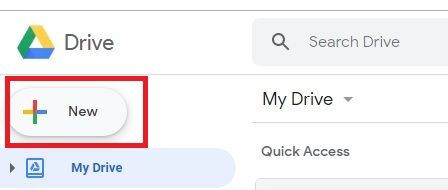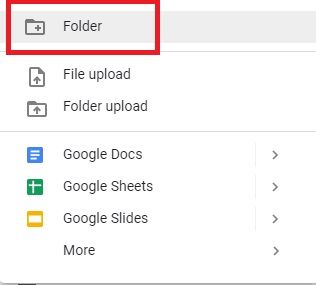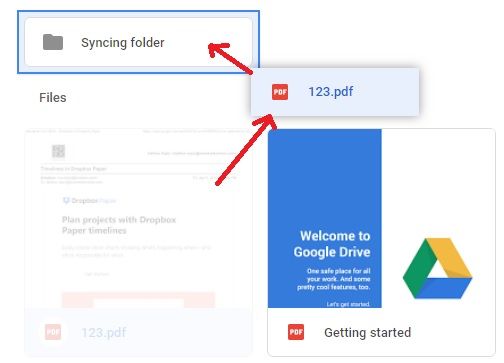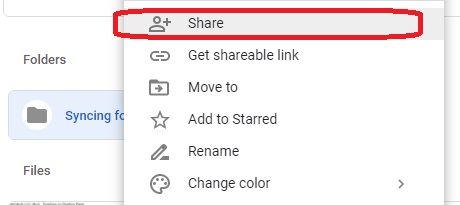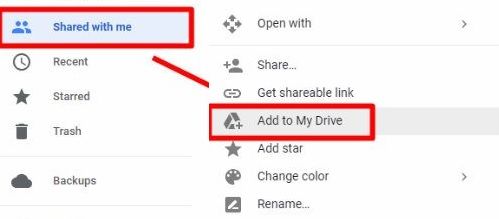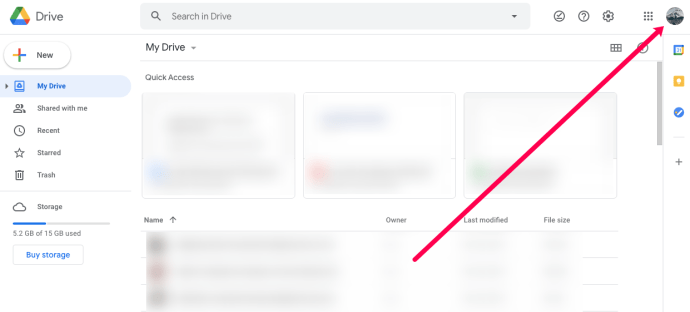Поседовање налога Гоогле диска олакшава вам складиштење, дељење и управљање датотекама на мрежи. Као и код свих Гоогле функција, један Гоогле корисник може имати само један Гоогле диск, што значи да ћете морати да отворите други Гоогле налог да бисте добили приступ новом складишту.

Бесплатни ниво Гоогле диска долази са 15 ГБ складишног простора. Надоградња на Гоогле Оне, што је у основи Гоогле-ов ниво плаћених услуга, можете добити 100 ГБ складишног простора за 1,99 УСД месечно, 200 ГБ складишног простора за 2,99 УСД месечно и огромних 2 ТБ складишног простора за 4,99 УСД месечно. Дакле, ако вам треба само више простора за складиштење, размислите о надоградњи на Гоогле Оне налог јер су цене врло прихватљиве за оно што добијете.
Многи људи имају више Гоогле налога - неки су лични, неки су пословни, а можда ћете желети да отворите рачун за одређени хоби. Али шта се дешава ако желите да повежете ове налоге и заједно управљате датотекама?
Нажалост, Гоогле не дозвољава синхронизацију више налога Гоогле диска. Међутим, постоји начин да се заобиђе ово питање. Овај чланак ће вам пружити начин за управљање свим датотекама на Гоогле диску одједном.
Синхронизујте више рачуна Гоогле диска путем свог Интернет налога
Можете да користите Гоогле-ову функцију дељења за синхронизацију два или више Гоогле Дриве (бесплатни ниво) или Гоогле Оне (плаћени нивои) налога. Да бисте започели, мораћете да изаберете примарни налог и отворите директоријум на њему.
Тада свим осталим налозима можете да омогућите приступ овој фасцикли, која ће бити централни део управљања Гоогле диском.
Следите ове кораке за синхронизацију два или више налога Гоогле диска:
- Изаберите примарни налог Гоогле диска.
- Пријавите се на други Гоогле налог (онај са којим желите да синхронизујете) и идите на Гоогле диск.
- Кликните на Нова у горњој левој страни екрана.
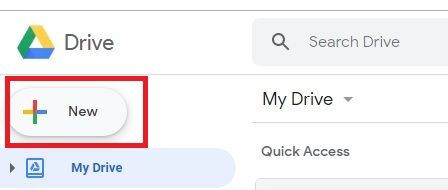
- Изаберите „Фолдер“ када се појави падајући мени.
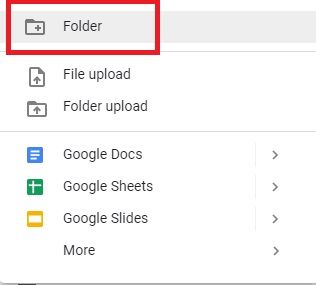
- Назовите ову фасциклу како желите, али мора да буде јединствена за налог који тренутно користите. На пример, синхронизација фасцикле [ваша адреса е-поште].
- Превуците и испустите све датотеке које желите да делите у овој фасцикли. Ако имате неке датотеке које не захтевају синхронизацију, не морате их премештати овде.
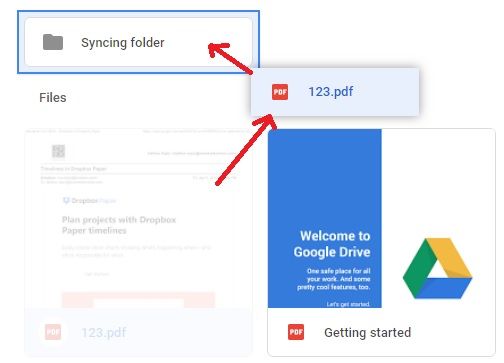
- Кликните десним тастером миша на ову фасциклу и изаберите Схаре.
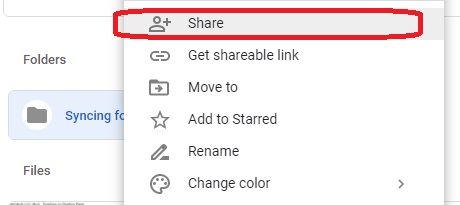
- Унесите адресу е-поште примарног налога Гоогле диска. Мораћете да дате дозволу за организовање, читање и писање у овој фасцикли.
- Притисните „Пошаљи“.
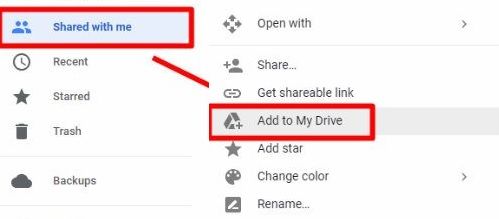
- Гоогле ће вам послати е-пошту и питати за дозволе.
- Отворите други прегледач или прозор приватног прегледача.
- Пријавите се на свој примарни налог
- Отворите е-пошту од Гоогле-а.
- Изаберите „Отвори“, а затим изаберите Поделио са мном директоријум.
- Кликните десним тастером миша на фасциклу.
- Изаберите Додај у мој погон.
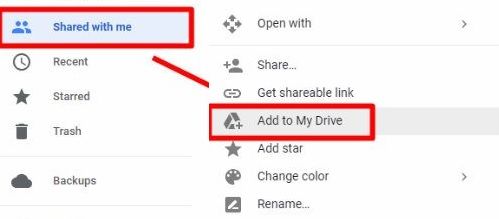

Синхронизована фасцикла ће се сада појавити на вашем диску на вашем примарном налогу. Да бисте му приступили, притисните Мој диск на левој страни почетне странице Гоогле диска.
Када креирате директоријум и делите га први пут, можете му додати више налога. Поновите горњи поступак и у 8. кораку унесите адресе е-поште свих налога са којима желите да синхронизујете мапу. Затим извршите кораке 8-16 за сваки налог са којим желите да синхронизујете фасциклу.
коју ос и дијаманти мрест
Сада ће ваши вишеструки рачуни Гоогле диска имати приступ овој фасцикли. Тада можете управљати свим садржајем у фасцикли са било ког налога. Користите свој примарни налог за приступ било којој фасцикли коју сте делили.
Обједињавање више рачуна Гоогле диска помоћу резервних копија и синхронизације Гоогле диска
Ако сте инсталирали апликацију Гоогле Дриве Бацкуп анд Синц, можете да користите сличан поступак за управљање датотекама са више налога. Да бисте то урадили, треба да:
- Отворите Бацкуп анд Синц.
- Кликните на Још (три вертикалне тачке).
- Изаберите Преференцес.
- Идите у мени Подешавања.
- Кликните на Дисцоннецт Аццоунт.
- Притисните ОК када се то затражи.
- Пријавите се на други налог Гоогле диска (не примарни).
- Изаберите фасцикле за које желите да направите резервну копију и синхронизујете са својим налогом на Диску.
- Ако желите да синхронизујете све са рачунара, означите ставку Синхронизуј мој погон са овим рачунаром. Ако желите одређену фасциклу, проверите је појединачно.
- Хит Нект.
- Изаберите Настави да бисте повезали нове датотеке и фасцикле са директоријумом Гоогле диск који имате на радној површини.
Ово ће створити једну велику фасциклу Гоогле диска на вашој радној површини са старим и новим датотекама. Међутим, пошто сте прекинули везу са главним налогом, нећете моћи да додајете или уклањате датотеке из ове нове фасцикле.
Дакле, уместо да синхронизује уређаје, ово ће само спојити све у једну велику фасциклу на Диску. Тада можете њиме да управљате са радне површине.
Пребацивање са једног налога на други
Срећом, Гоогле олакшава пребацивање између налога у веб прегледачу. Ако вам из неког разлога горња упутства нису успела, показаћемо вам како брзо да се пребацујете са једног налога на други у Цхроме-у.
Ево како можете да промените рачуне у Цхроме-у:
- Отворите Цхроме и посетите Гоогле диск .
- Кликните на икону профила у горњем десном углу.
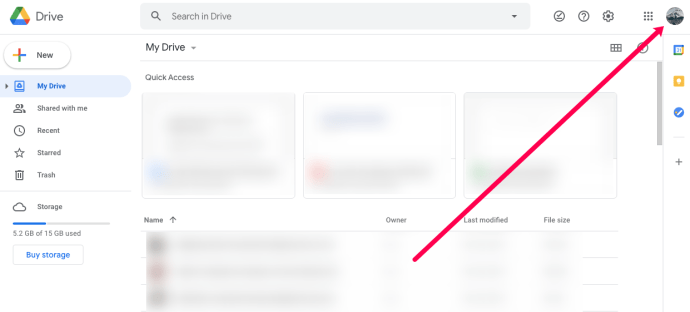
- Изаберите један од својих Гмаил налога са листе.

- Отвориће се нова картица са другим налогом Гоогле диска.
Ако треба да се пријавите на свој други налог Гоогле диска, само кликните на опцију „Додај други налог“ и пријавите се.
Сада је лако делити документе између налога. Једноставно отворите датотеку и кликните на икону „Дели“. Унесите адресу е-поште повезану са налогом Гоогле диска и кликните на „Пошаљи“. Затим кликните на картицу другог налога Гоогле диска и документ ће се појавити у фасцикли „Дељени документи“.
Често постављана питања
Како да пренесем све своје датотеке са једног налога на Диск на други?
Ако желите да пребаците све датотеке са једног налога на други, можете. Најједноставнији начин је дељење свих датотека. Кликните на један, а затим помоћу тастерске пречице Цтрл + А или Цмд + А изаберите све датотеке. Затим кликните десним тастером миша и у падајућем менију одаберите „Дели“. Делите све датотеке одједном са другим налогом Гоогле диска.
Док функција не стигне, заобиђите проблем
Најближе што можете да постигнете да синхронизујете више налога је дељење фасцикле. Ово није потпуно исто као потпуно синхронизовање или спајање налога, али ће вам помоћи да управљате датотекама у једном простору са различитих налога.
Други метод вам може помоћи да сакупите све датотеке на једном месту, али моћи ћете да управљате њима само са рачунара. Док Гоогле Дриве званично не дозволи корисницима да синхронизују више налога Гоогле Дриве-а, ова решења су најбоља опција за постизање исте врсте резултата. Ако тражите више простора за складиштење, размислите о надоградњи налога Гоогле диска на Гоогле Оне налог јер ћете за новац добити пуно простора за складиштење, почев од 1,99 УСД месечно за 100 ГБ складишног простора. Да бисте видели опције Гоогле Оне плана, пријавите се на налог Гоогле диска на дриве.гоогле.цом, а затим укључите сат КУПИТЕ СКЛАДИШТЕ у левој табли.

Ако вам је овај чланак био користан, можда ће вам се свидети и други чланци ТецхЈункие, укључујући Како аутоматски направити сигурносну копију чврстог диска на Гоогле диску и Како преместити датотеке Гоогле диска на нови налог.
Реците нам нешто о свом искуству синхронизације два налога Гоогле диска. Да ли је процес урадио оно што сте очекивали? Да ли имате савете или трикове за синхронизацију два налога Гоогле диска? Ако јесте, реците нам о томе у коментарима испод!